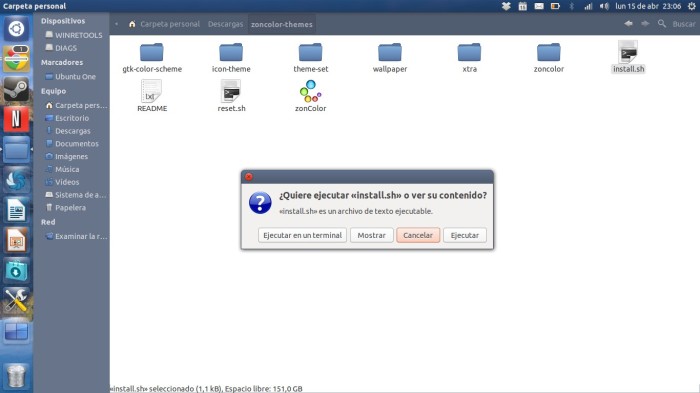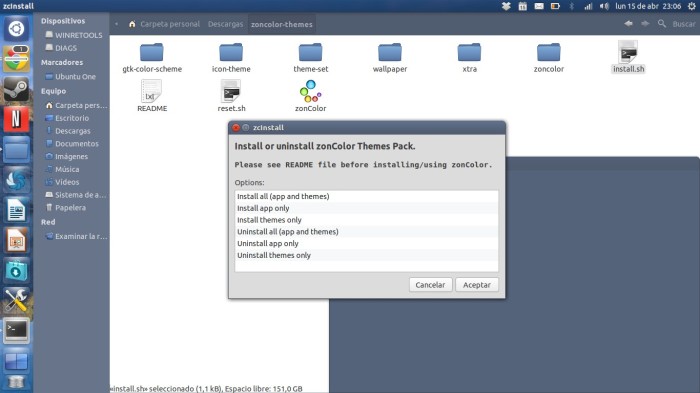Desde la salida de Lucid Lynx, había una opción de instalación de Adobe Reader que no conocía, y que sería bueno explorar… Ésta es a través de repositorios.
Evince, el visor de pdf que viene por defecto en Ubuntu, no me gusta. Eso es un hecho consumado. Por muy buenas opciones que tenga carga las imágenes muy lentamente, y a momentos el consumo de RAM es excesivo. Este hecho me llevó a usar Foxit Reader como mi opción de lectura de PDF. Pero en el camino me encontré con algo que les podría interesar a más de uno: la posibilidad de instalar Adobe Reader en su Sistema Linux.
Resulta que de un momento para otro desapareció de Medibuntu la posibilidad de instalar AcroRead. Este suceso generó un desconcierto entre muchos usuarios, ya que nadie comprendía qué pasó.
Pero no desesperen, eso no significa que Adobe haya quitado su software. Sólo está en su dirección Oficial.
Si lo quieres descargar, sólo dirígete a este enlace y descarga la versión más adecuada para tu distribución. Se encuentra disponible la versión 8.1.7 en español y la 9.5.4 en inglés. Instálalo y lo encontrarás en Aplicaciones/Oficina/Adobe Reader: